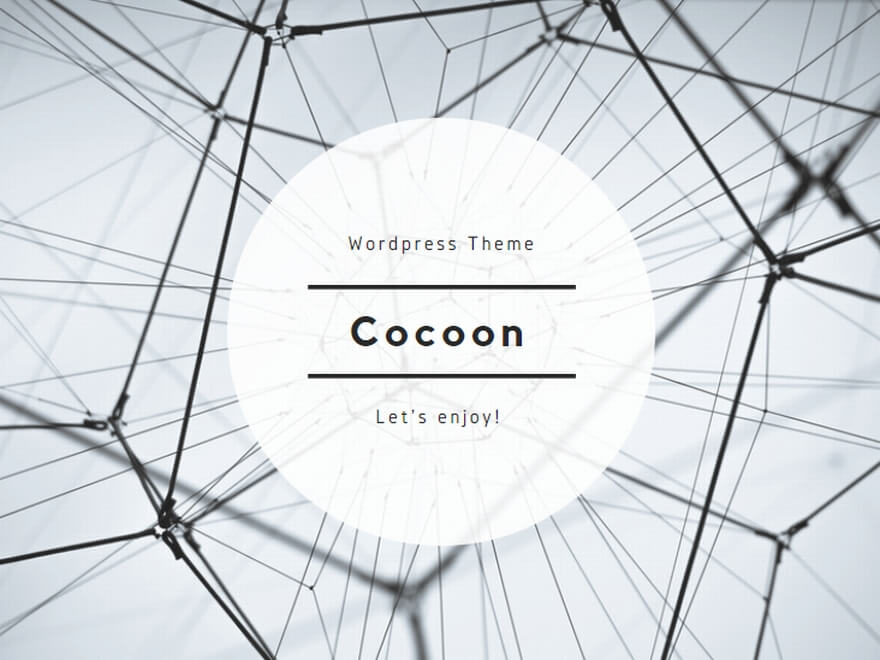AndroidでVLCを使ってテレビを楽しんでいたのに、突然見られなくなってしまった経験はありませんか? 安心してください。
この記事では、その原因と解決策を詳しく解説します。
もう二度とテレビが見られなくなる心配はありません!
AndroidのVLCでテレビが見れなくなった原因と対処法
AndroidでVLCを使ってテレビを視聴できなくなる原因はいくつかあります。
以下に主な原因と対処法をまとめましたので、ぜひチェックしてみてください。
- アプリの不具合:最新版にアップデートで解決
- サーバーの問題:別のサーバーを試してみる
- ネットワーク接続:Wi-Fi接続を確認
- プレイリストの更新:最新のm3u8ファイルを入手
- デバイスの互換性:他のアプリで試してみる
- 法的規制:合法的な代替手段を探す
- 設定の問題:VLCの設定を見直す
- キャッシュの蓄積:アプリのキャッシュをクリア
- ハードウェアの制限:デバイスのスペックを確認
VLCでテレビが見られなくなる問題は、多くの場合、上記の原因のいずれかに当てはまります。
まず、アプリの不具合が考えられます。
VLCアプリは定期的にアップデートされており、最新版にすることで多くの問題が解決することがあります。
Google PlayストアでVLCアプリを開き、アップデートが利用可能かどうかを確認してみましょう。
次に、サーバーの問題が考えられます。
VLCでテレビを視聴する際は、特定のサーバーからストリーミングを受信しています。
そのサーバーがダウンしていたり、メンテナンス中だったりすると、視聴できなくなることがあります。
この場合、別のサーバーを試してみるのが有効です。
インターネット上で代替のサーバーアドレスを探してみましょう。
ネットワーク接続を確認しよう
ネットワーク接続の問題も見逃せません。
Wi-Fi接続が不安定だったり、インターネット速度が遅かったりすると、ストリーミングが途切れたり、全く再生できなくなったりすることがあります。
まずは、お使いのAndroidデバイスのWi-Fi設定を確認してください。
接続が切れていないか、信号強度は十分かをチェックしましょう。
また、他のアプリでインターネットが正常に機能しているかも確認するとよいでしょう。
もし他のアプリでもインターネットに問題がある場合は、Wi-Fiルーターの再起動や、モバイルデータ通信への切り替えを試してみてください。
ネットワーク速度のテストも有効です。
ストリーミングには一定以上の速度が必要なので、速度が遅い場合は視聴できない可能性があります。
オンラインの速度テストツールを使って、現在の接続速度を確認してみましょう。
プレイリストを更新しよう
VLCでテレビを視聴する際、多くの場合m3u8形式のプレイリストファイルを使用します。
このプレイリストが古くなっていると、正しいストリーミングソースにアクセスできなくなる可能性があります。
最新のm3u8ファイルを入手することで、問題が解決することがあります。
信頼できるソースから最新のプレイリストファイルをダウンロードし、VLCアプリに読み込ませてみましょう。
プレイリストの更新方法は以下の通りです:
1. 最新のm3u8ファイルをダウンロードする
2. VLCアプリを開く
3. メニューから「プレイリスト」を選択
4. 「+」ボタンをタップし、ダウンロードしたm3u8ファイルを選択
5. プレイリストが更新されたら、チャンネルを選んで再生を試みる
この手順で多くの場合、最新のストリーミングソースにアクセスできるようになります。
デバイスの互換性を確認しよう
使用しているAndroidデバイスとVLCアプリの互換性も重要な要素です。
デバイスのOSバージョンが古すぎたり、ハードウェアスペックが不足していたりすると、最新のVLCアプリが正常に動作しない可能性があります。
まずは、お使いのAndroidデバイスのOSバージョンを確認しましょう。
設定アプリから「デバイス情報」や「端末情報」を開き、Android バージョンを確認できます。
VLCアプリの要件と比較して、互換性があるかどうかを確認してください。
もし互換性に問題がある場合は、以下の対処法を試してみましょう:
1. 古いバージョンのVLCアプリをインストールする
2. 別のメディアプレーヤーアプリを試す(例:MX Player, KMPlayer)
3. 可能であればAndroid OSをアップデートする
これらの方法で、デバイスの互換性の問題を解決できる可能性があります。
法的規制に注意しよう
VLCを使ってテレビを視聴する際、法的な問題に直面することがあります。
一部の国や地域では、特定のストリーミングソースへのアクセスが制限されている場合があります。
また、著作権法の観点から、一部のコンテンツの視聴が禁止されていることもあります。
このような法的規制により、突然テレビが見られなくなることがあります。
法的な問題を避けるためには、以下の点に注意しましょう:
1. 合法的なストリーミングサービスを利用する
2. 自国の著作権法を理解し、遵守する
3. VPNの使用に関する法律を確認する
4. 公式のテレビアプリやサービスを検討する
法的に安全な方法でテレビを楽しむことで、長期的に安定した視聴環境を確保できます。
VLCの設定を見直そう
VLCアプリの設定が適切でない場合も、テレビが見られなくなる原因となることがあります。
特に、ネットワーク関連の設定やデコーダーの設定が重要です。
以下の手順でVLCの設定を確認し、最適化してみましょう:
1. VLCアプリを開き、メニューから「設定」を選択
2. 「ビデオ」設定で、ハードウェアデコーディングが有効になっているか確認
3. 「ストリーミング」設定で、バッファリングの値を調整(ネットワークが遅い場合は値を大きくする)
4. 「詳細設定」で、ネットワークキャッシュの値を確認し、必要に応じて調整
5. 「インターフェース」設定で、言語や表示オプションが正しく設定されているか確認
これらの設定を最適化することで、多くの場合、視聴の問題が解決します。
キャッシュをクリアしてみよう
アプリのキャッシュが蓄積されると、予期せぬ動作の原因となることがあります。
VLCアプリのキャッシュをクリアすることで、問題が解決する可能性があります。
キャッシュのクリア方法は以下の通りです:
1. Androidの設定アプリを開く
2. 「アプリ」または「アプリケーション管理」を選択
3. アプリリストからVLCを見つけて選択
4. 「ストレージ」をタップ
5. 「キャッシュを消去」をタップ
キャッシュをクリアした後、VLCアプリを再起動して、テレビの視聴を試みてください。
まとめ:AndroidのVLCでテレビを快適に楽しもう
AndroidのVLCでテレビが見られなくなった場合、焦る必要はありません。
この記事で紹介した様々な対処法を順番に試してみることで、多くの場合問題を解決できます。
アプリの更新、ネットワーク接続の確認、プレイリストの更新、設定の最適化など、簡単な手順から始めてみましょう。
それでも解決しない場合は、デバイスの互換性や法的な問題も考慮に入れる必要があります。
大切なのは、根気強く対処法を試すことです。
きっと、再びVLCでお気に入りのテレビ番組を楽しめるようになるはずです。
テクノロジーの進化とともに、新しい視聴方法や代替手段も登場しています。
常に最新の情報をチェックし、より快適なテレビ視聴環境を追求していきましょう。